學習完 Vue 之後,想要透過單元測試守護你的專案,但又不知道從何起手?
別擔心,快來訂閱作者最新系列文 《小白也能輕鬆瞭解的 Vue3 單元測試!》
讓你的 Vue 專案更上一層樓!
SVG 除了基本的圖形繪製之外,另外還可以做到繪製文字、更改樣式、等等功能,今天我們將要來看看還有哪些功能沒介紹到的部分:
SVG 中有提供一個 text 標籤以供我們繪製文字的部分:
x :文字左上角的 X 座標。y :文字左上角的 Y 座標。dx :以 x 座標為基準,平行移動文字距離(正為往右,負為往左)。dy :以 y 座標為基準,垂直移動文字距離(正為往上,負為往下)。textLength :文字字距。rotate :每個文字的旋轉角度。(若是要整組文字一起旋轉可以使用 transform="rotate()" 。)範例:
<svg height="50" width="50">
<text x="20" y="20" fill="red" rotate="180" transform="rotate(30 20,40)">SVG</text>
</svg>
呈現結果:
SVG 的樣式幾乎都能夠依照我們所熟悉的 CSS 來使用,只是開發時需要依照 SVG 標籤定義好的樣式屬性來編寫樣式表,下面列出幾個比較不常出現的樣式屬性:
fill :圖形內部顏色。stroke :圖形邊框顏色。stroke-width :圖形邊框寬度。stroke-linecap :輪廓線兩端的樣式(可設為直角、圓角)。stroke-dasharray :輪廓線條樣式(實線、虛線……等等)。範例:
<svg height="30" width="200">
<path stroke="black" stroke-width="4" stroke-dasharray="5,5" d="M0 10 l200 0" />
<path stroke="black" stroke-width="6" stroke-dasharray="10,10" d="M0 25 l200 0" />
</svg>
呈現結果:
在 SVG 中還有一些樣式需要先定義後才能使用的,而這些內容最後都會放在一個 <defs> 標籤當中,在 <defs> 這個標籤中,除了用來定義樣式外,最主要的功用是可以將其定義的樣式內容重覆給予其他圖形標籤作為使用,而以下為需要放在定義標籤中作為使用的樣式:
常使用 CSS 開發的人應該多少有用過 filter 這個 CSS 屬性,而在 SVG 中也可以使用類似的功能,而樣式標籤名稱正也是 <filter> 。
使用方法也很簡單,在 <defs> 標籤中,放入 <filter> 標籤並輸入 id 屬性以供接指定,接著在子層中放入濾鏡標籤(濾鏡標籤可參考 MDN 上的列表):
<defs>
<filter id="Blur">
<feGaussianBlur in="SourceGraphic" stdDeviation="5" />
</filter>
</defs>
最後在使用圖形標籤時,在 filter 屬性中,使用 url 來指定剛剛定義好的樣式及可套用:
<svg height="200" width="200">
<defs>
<filter id="Blur">
<feGaussianBlur in="SourceGraphic" stdDeviation="5" />
</filter>
</defs>
<rect x="50" y="50" width="100" height="100" stroke-width="3" fill="blue" filter="url(#Blur)" />
</svg>
呈現結果: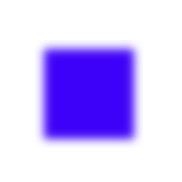
漸層的標籤可分為線性漸層 <linearGradient> 以及放射性漸層 <radialGradient> ,使用上兩者大同小異,最主要是最後呈現結果的不同。
在 Gradient 標籤的屬性中,可以透過 X 與 Y 去定義漸層顏色的起點與終點:
<linearGradient id="linearGradient" x1="0%" y1="0%" x2="100%" y2="0%">
</linearGradient>
並在內層中可以放入 <stop> 標籤,透過 offset 屬性來指定漸層位置,style 中的 stop-color 則可以用來指定該位置的顯示顏色:
<stop offset="0%" style="stop-color:rgb(255,0,0);stop-opacity:1" />
完整範例:
<svg height="200" width="200">
<defs>
<linearGradient id="linearGradient" x1="0%" y1="0%" x2="100%" y2="0%">
<stop offset="0%" style="stop-color:rgb(255,0,0);stop-opacity:1" />
<stop offset="50%" style="stop-color:rgb(255,255,0);stop-opacity:1" />
<stop offset="100%" style="stop-color:rgb(0,255,255);stop-opacity:1" />
</linearGradient>
</defs>
<ellipse cx="100" cy="100" rx="75" ry="50" fill="url(#linearGradient)" />
</svg>
呈現結果: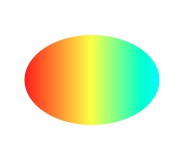
標記主要可以用來繪製線段上的箭頭,藉由 <marker>標籤來定義相關屬性:
viewBox :用來定義 marker 內繪製圖形的比例(概念好比從五樓陽台上看陸地上的行人與從二十樓陽台上看的差別)。refX、refY :繪製時從該點(如起點或終點)延伸成坐標系,再將 viewBox 所設定好的圖形放在此點上。markerWidth、markerHeight :標記圖形顯示的寬高。markerUnits :指定標記大小的參考對象(如線的寬度 strokeWidth)。而在圖形標籤中,則可以藉由 marker-start 、marker-mid 及 marker-end 來將上方製作好的標記放入線段的起點、中點以及結尾的部分。
範例:
<svg width="200" height="200">
<defs>
<marker id="m1" viewBox="0 0 100 100" refX="25" refY="25" markerWidth="20" markerHeight="50" orient="auto" >
<ellipse cx="25" cy="25" rx="25" ry="50" fill="black" />
</marker>
<marker id="m2" viewBox="0 0 100 100" refX="50" refY="22" markerWidth="50" markerHeight="20" orient="auto" >
<ellipse cx="25" cy="25" rx="50" ry="25" fill="black" />
</marker>
</defs>
<polyline points="25,25 100,100" fill="none" stroke="black" stroke-width="1" marker-end="url(#m1)" marker-start="url(#m2)"></polyline>
</svg>
呈現結果: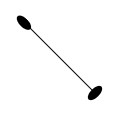
以上就是 SVG 繪製圖形的一些輔助功能,而接下來的章節將會介紹 D3.js 如何選取與資料綁定!
早上感冒請假去打針,回到家想發文,發現阿橘直接霸佔我的位置,動他還會生氣的那種(起床氣?),只好一個哭笑不得地拿書去其他地方看了……
